台式机开机黑屏什么都不显示怎么办呢?下面与大家分享一下台式机开机黑屏解决方法。
电脑黑屏首先排查显示器故障,另外电脑系统损坏也会导致黑屏,需要用到一台正常的电脑制作U盘启动盘,然后使用U盘启动盘重装系统。
1第一步打开装机大师,选择启动U盘界面,并且在电脑上插入U盘,点击制作U盘启动盘开始制作
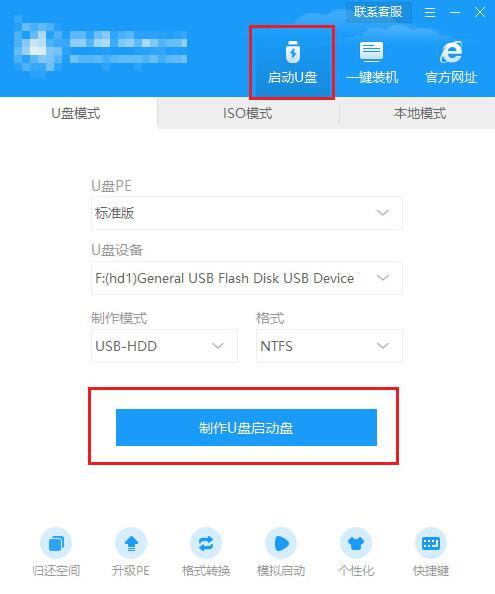
2第二步接着就进入了选择系统的界面,在这里可以看到有各种版本的选项,这里以windows10家庭版64位系统为例,然后点击开始制作
3第三步制作U盘启动盘需要清除所选U盘的所有文件,若有资料,则先自行备份文件再开始制作,备份完成后回到制作画面,点击确定
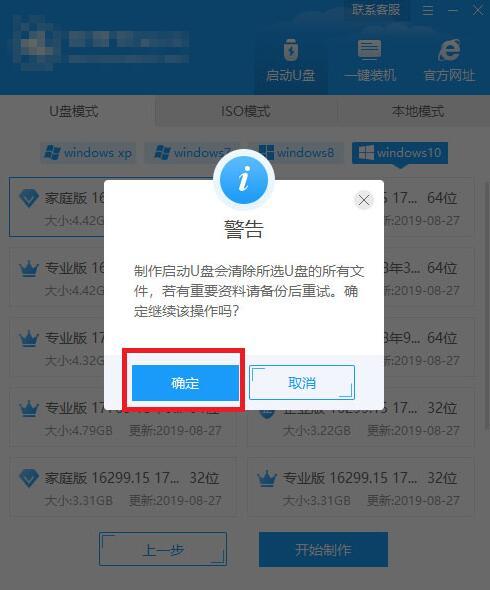
4第四步接下来就开始进行系统的下载,同时,若想换一个系统下载,则可以点击取消制作,进行取消更换,在这里下载的系统文件较大,请大家耐心等待
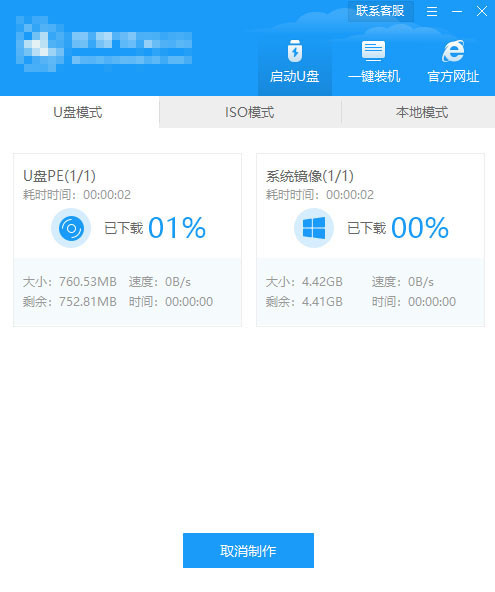
5第五步制作完成后可以点击预览,模拟U盘启动界面,记下界面提示的U盘启动快捷键,即U盘启动盘制作成功
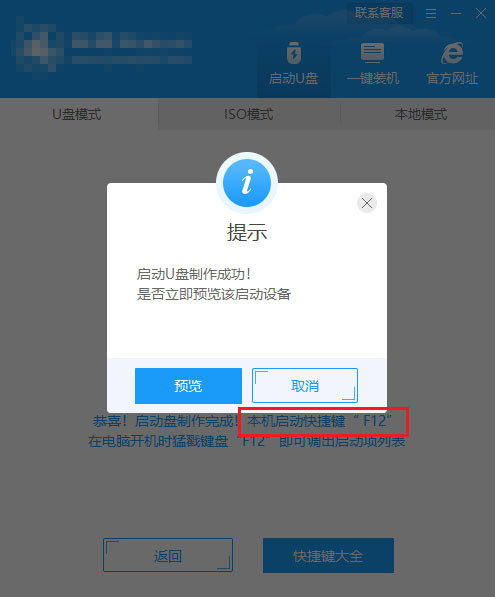
6第六步在需要重装的电脑上插入U盘,开机并不断按下U盘启动快捷键

7第七步在进入系统启动菜单中选择带有USB字样的选项并回车
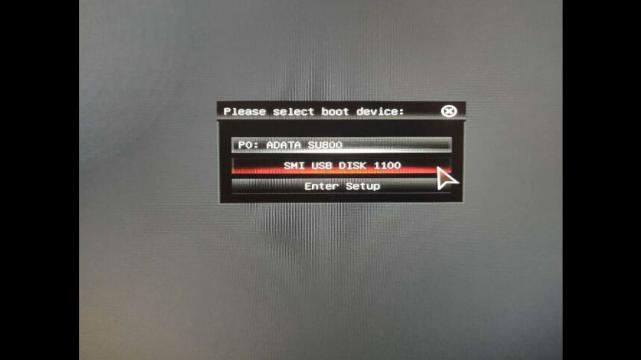
8第八步进入系统引导选项界面,选择Windows 10 PE进入系统
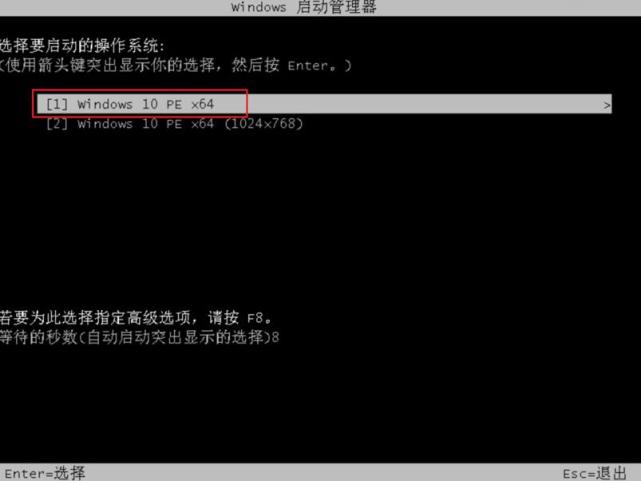
9第九步进入系统后,软件会自动打开搜索系统镜像,找到镜像,点击安装,准备安装界面中无需更改,点击开始安装,选择继续,等待安装
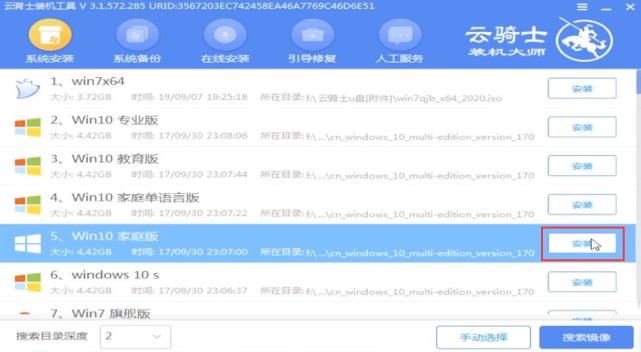
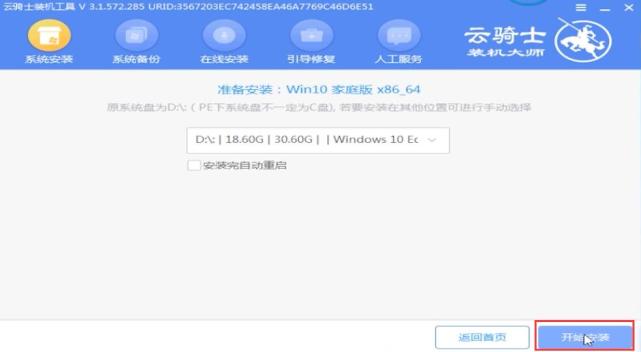

10第十步安装完成后,拔除U盘,点击立即重启
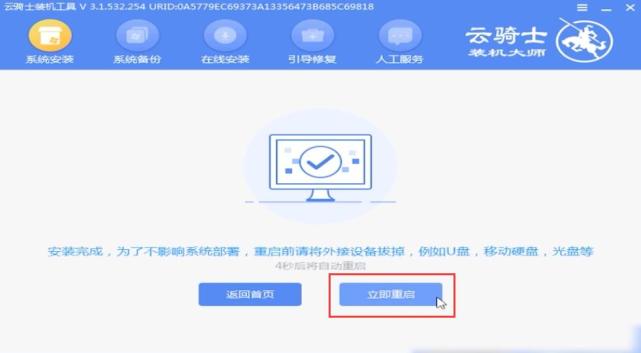
11第十一步接着无需操作,耐心等待系统安装即可

以上就是台式机不能开机怎么办的内容了,希望对大家有所帮助。
本文来自 xashunyi.com>> 创作不易,转载请注明出处。





















 5994
5994











 被折叠的 条评论
为什么被折叠?
被折叠的 条评论
为什么被折叠?








